[Senaste 2025] Hur man lägger till berättarröst i YouTube-videor! Förklaring av rekommenderade AI-appar och programvara, samt inspelningsmetoder
29 oktober 2025
![[Senaste 2025] Hur man lägger till berättarröst i YouTube-videor! Förklaring av rekommenderade AI-appar och programvara, samt inspelningsmetoder](https://storage.googleapis.com/ondoku3/image/video_narration_tmb_930.webp)

Berättarröst är en viktig del av videor på YouTube, Instagram och TikTok .
När du tittar på videosajter eller sociala medier kommer du att märka att det finns fler och fler berättarröst med tydliga, lättlyssnade röster.
Faktum är att vem som helst enkelt kan lägga till lättförståelig berättarröst gratis med hjälp av den senaste AI:n !
I den här artikeln kommer ledningen på "Ondoku", som faktiskt producerar videor, att förklara hur man lägger till berättarröst i YouTube-videor och rekommendera några appar och programvara !
Baserat på sin erfarenhet kommer han att introducera ett brett spektrum av ämnen, från de viktigaste punkterna att tänka på när man skapar berättarröst med hjälp av AI till hur man lägger till berättarröst för de som vill spela in den själva.
Om du har problem med att lista ut hur du lägger till berättarröst i dina videor, varför inte använda den här artikeln som referens för att skapa din drömvideo?
[Gratis] Rekommenderade AI-berättarröstappar perfekta för YouTube-videor!
Om du vill lägga till berättarröst i videor på YouTube, Instagram eller TikTok rekommenderar vi AI-läsningsappen "Ondoku" !
"Ondoku" är en AI-app som använder den senaste AI:n för att enkelt skapa berättarröst .
Det är en webbapplikation som kan användas från en webbläsare, så den kan användas på vilken enhet som helst, inklusive datorer, smartphones och surfplattor, utan behov av installation.
Den senaste AI-talsyntesmotorn genererar högkvalitativ och lättlyssnad berättarröst från text, så att du omedelbart kan öka antalet visningar och prenumeranter för din YouTube-kanal.
Dessutom är "Ondoku" gratis!
När du registrerar dig och loggar in kan du få upp till 5 000 tecken upplästa gratis , vilket innebär att du kan generera berättarröst för mer än en video gratis.
En annan bra sak med det är att det kan användas för kommersiella ändamål, såsom intäktsgenerering och företagsanvändning (för mer information om kommersiell användning, klicka här) .
Om du är osäker på hur du lägger till berättarröst på YouTube eller sociala medier, varför inte prova att använda "Ondoku" gratis först?
[Gratis] Förklarar hur man lägger till berättarröst i videor med hjälp av AI-appar och programvara

Först ska vi visa dig hur du lägger till berättarröst i din video med hjälp av AI-uppläsningstjänsten "Ondoku" !
Du kan skapa text-till-tal-ljud gratis, så varför inte prova att lägga till berättarröst i dina YouTube-videor med "Ondoku" ?
1. Skriv manuset för berättarröstljudet

Först, skriv ett manus.
Det viktigaste när man skriver ett manus är att vara medveten om hur långt det kommer att vara när det läses högt .
Mängden text i skriptet
- En video på 2 000 tecken och 5 minuter
Det kommer att bli.
Det rekommenderas att bestämma manusets längd utifrån innehållet, till exempel att göra det kortare för en mer underhållande video och längre för en förklarande video.
Vilken programvara eller app som helst som låter dig skriva meningar fungerar, men det är praktiskt att använda en som har en teckenräkningsfunktion .
Programvara och appar som kan räkna tecken inkluderar:
- Microsoft Word
- LibreOffice
- Microsoft VSCode
etc.
När man skriver ett manus, utöver längden,
- Vad är temat för videon?
- Är inte kopplingen mellan berättelserna märklig?
- Är uttryck som "desu/masu" och "da/dearu" förenliga?
Det rekommenderas att uppmärksamma följande punkter.
Lägg till en punkt i slutet av meningen
De viktigaste punkterna att tänka på när du skapar ett manus som ska läsas högt i "Ondoku" är:
- Sätt en punkt (.) i slutet av meningen
Det är vad det betyder.

Ondokus AI-läsmotor känner igen delar av en mening som slutar med en punkt som avgränsare.
Genom att använda punkter på lämpligt sätt i meningar kan du skapa en berättarröst som läses naturligt med mellanrum mellan meningarna.
2. [Gratis] Skapa berättarröst från text med "Ondoku"
När manuset är klart, använd Ondoku för att skapa berättarröstljudet .
För att skapa berättarröst med "Ondoku", öppna först sidan "Ondoku" .
Klistra in manustexten i textrutan på den översta sidan av "Ondoku".

Om språket är inställt på ett annat språk, välj språket.
Eftersom manustexten den här gången är på japanska valde jag "japanska".
Välj rösttyp, till exempel kvinnlig eller manlig.
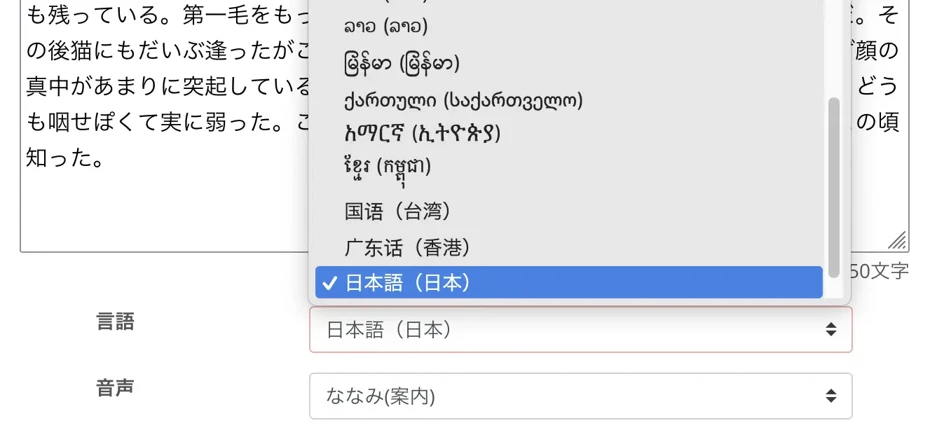
Du kan lyssna på ljudspåret till "Ondoku" på den här sidan. Se till att kolla in det!
"Ondoku" låter dig också ställa in rösthöjd och läshastighet .

Om du använder det för första gången kan du lämna standardinställningarna.
Inställningarna är nu klara.
Tryck på knappen "Läs högt" för att börja läsa !
Ljudgenereringen är snabbt klar.
Skärmen ändras och ljudfilen börjar spelas .

Om du lyssnar på förhandsvisningen och är nöjd med den, tryck på nedladdningsknappen för att spara MP3-filen .
Nu har du skapat en berättarröst med hjälp av "Ondoku" .
Ljudberättarens "Ondoku"-ljud kan också laddas ner i delar
När du laddar ner ljudfiler med Ondoku rekommenderar vi att du använder funktionen "split download" .
För att använda funktionen för delad nedladdning, öppna sidan för Ondoku-läshistorik .

Klicka på Dela till höger.

Sidan för delad nedladdning öppnas, så ställ in intervallet och tryck på Ladda ner (du kan lämna intervalllängden som standardinställning).

Ljudfilen delas sedan upp och laddas ner som en ZIP-fil .

Detta gör redigeringen enklare när du vill finjustera ljudintervallen eller ersätta ljudet mening för mening .
För mer information om funktionen för delad nedladdning, se den här sidan.

Hur man snabbt skapar en berättarröst för YouTube-videor med hjälp av text-till-tal-programvara. Tips och tricks | Text-till-tal-programvara Ondoku
Förklarar hur man snabbt skapar en berättarröst för YouTube-videor med Ondoku. Från hur man skapar ett manus, till hur man använder Ondoku, till att justera naturlig intonation, till tips för redigering med videoredigeringsprogramvara, är detta en lättförståelig förklaring. Ett måste för alla som vill effektivisera videoproduktion med hjälp av text-till-tal-programvara!
3. Redigera YouTube-videor med berättarröst

När berättarröstfilen i MP3-format är klar kan du skapa videon med hjälp av videoredigeringsprogram .
Nyckeln till att redigera videor är att använda klippverktyg för att skapa mellanrum i ljudet .
Berättaren i "Ondoku" läser manuset i ett naturligt flöde, men det finns också scener där det vore bättre att lämna en paus för videons presentation.
I sådana fall, använd klippverktyget för att klippa ljudet på tidslinjen i ditt videoredigeringsprogram för att skapa ett mellanrum.
I Adobe Premiere Pro kan du till exempel använda "rakhyveln" för att klippa bort ljud.

Vi rekommenderar också att du redigerar videon så att den matchar berättarröstljudet.
Det finns två sätt att lägga till berättarröst i din video.
- Redigera videomaterial så att det matchar längden på berättarröstljudet
- Redigera ditt berättarmaterial så att det passar längden på ditt videomaterial
Vi rekommenderar att du redigerar ditt videomaterial så att det matchar längden på berättarröstljudet .
Genom att klippa och redigera videomaterial så att det matchar innehållet i berättarröstljudet kan du skapa en video med en mycket bra rytm .
Om du tittar på videor med kända YouTubers kommer du att märka att de redigerar ljudet i ett rytmiskt flöde utan att stoppa dess momentum.
Genom att klippa och redigera videomaterial baserat på ljudet kan du skapa videor som är perfekta för underhållning.
Men om videon å andra sidan har seriöst innehåll eller om innehållet som visas i videomaterialet är viktigt, är det okej att klippa och redigera berättarröstljudet baserat på videomaterialet.
Vi rekommenderar också att automatiskt skapa undertexter från ljud.
Det är också en bra idé att lägga till undertexter till dina YouTube-videor!
Du kan själv lägga till undertexter från manustexten, men vi rekommenderar att du använder en transkriberingstjänst som automatiskt kan skapa undertextfiler .
Med AI-transkriptionstjänsten "Transcription-san" kan du skapa en "SRT-fil" för undertexter genom att helt enkelt ladda upp en ljudfil.
Du kan enkelt lägga till undertexter genom att importera SRT-filen till videoredigeringsprogram eller YouTube.
För mer information, se den här artikeln!
4. Ladda upp videor till webbplatser och tjänster som YouTube

När din video är klar laddar du upp den till sajter och tjänster som YouTube, TikTok och Instagram .
När du laddar upp en video till YouTube är det viktigt att ställa in videons språk .
När detaljskärmen öppnas ställer du in språket så att det matchar berättarspråket, till exempel "japanska" eller "engelska".
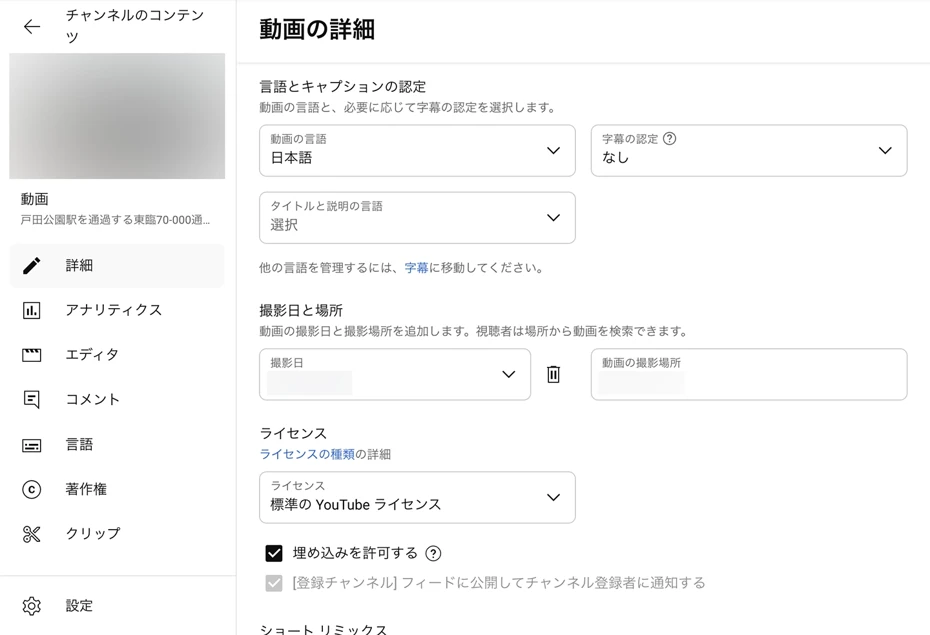
Om du ställer in ditt språk kan YouTube automatiskt texta videor.
Automatisk undertextning gör det möjligt för tittare från utlandet att översätta och lyssna på dina videor , vilket ytterligare ökar dina visningar och prenumeranter.
Detta avslutar processen med att lägga till berättarröst till en video med hjälp av "Ondoku" och processen med redigering och uppladdning!
Det är väldigt enkelt att lägga till berättarröst med hjälp av "Ondoku" .
Det är gratis att använda, så varför inte prova att skapa din egen videoberättelse med "Ondoku" ?
Varför är det en bra idé att lägga till berättarröst i dina videor?


Det finns många fördelar med att lägga till berättarröst i dina videor.
- Tittarna stannar längre och spelar mer
- Ju högre kvalitet dina videor har, desto fler prenumeranter får du.
- Förbättra dina videoproduktionsmöjligheter
Låt oss titta närmare på var och en i ordning.
Tittarna stannar längre och spelar mer
Att lägga till berättarröst i dina videor kan avsevärt öka den tid dina tittare spenderar på dem .
YouTubes algoritm är mer benägen att rekommendera videor med längre visningstider (videor där användarna inte kan stänga skärmen) , vilket kan leda till fler visningar!
Videor med berättarröst har större sannolikhet att ses till slutet än videor med bara video.
Detta beror på att den mänskliga hjärnan är mer benägen att bibehålla koncentrationen när den tar emot information från både ljud och video än när den endast tar emot visuell information.
Dessutom tillåter berättarröstningen tittarna att titta på videon medan de gör andra saker.
Eftersom tittarna kan förstå innehållet via ljud även medan de gör hushållsarbete eller arbete, finns det en större chans att de tittar till slutet utan att gå .
Ju högre kvalitet dina videor har, desto fler prenumeranter får du.
Genom att lägga till högkvalitativ berättarröst kan du skapa en polerad och professionell video .
Videokvalitet är mycket viktig, inte bara för företagsreklamvideor och videor för varumärkesbyggande ändamål, utan även för personliga YouTube-kanaler.
Videor med gedigen berättarröst ger tittarna intrycket att videon är välgjord , vilket ökar chansen att de prenumererar på din kanal .
Å andra sidan, om videon inte är korrekt insatt kan den vara svår att höra eller ha dålig ljudkvalitet, vilket kan påverka intrycket av YouTube-kanalen och företaget eller varumärket som driver den negativt.
Genom att använda appar och programvara för AI-läsning kan du lägga till berättarröst gratis för att förbättra kvaliteten på dina videor, vilket gör att du kan differentiera dig från andra kanaler och konkurrenter.
Förbättra produktionen av dina YouTube-videor med berättarröst!
En annan anledning till att lägga till berättarröst är att det kan förbättra produktionskvaliteten på din video .
Den övergripande atmosfären i en video kan förändras dramatiskt beroende på röstkvaliteten, tonläget och hur berättaren används.
Till exempel kan en lugn mansröst förmedla en känsla av tillit och expertis, medan en ljus kvinnlig röst kan förmedla en känsla av vänlighet och mjukhet.
Genom att använda berättarröst kan du lämna ett starkt intryck på tittarna, inte bara med det visuella utan även med din röst .
Du kan göra din video ännu mer tilltalande genom att redigera berättarröstningen i kombination med ljudeffekter och bakgrundsmusik!
3 sätt att lägga till berättarröst i YouTube-videor

Det finns tre huvudsakliga sätt att lägga till berättarröst i videor på YouTube eller sociala medier.
- Lägg till berättarröst med en AI-läsapp
- Begär inspelning av berättarröst från professionella berättare och röstskådespelare
- Spela in ditt eget ljudspår
Varje metod har sina egna egenskaper, så det är viktigt att förstå de rekommenderade punkterna och välja därefter.
[Rekommenderas/Gratis] Lägg till berättarröst med en AI-läsapp

När du lägger till berättarröst i videor på YouTube eller sociala medier rekommenderar vi att du använder en AI-uppläsningsapp .
En AI-läsapp är en app som låter vem som helst enkelt skapa högkvalitativt berättarljud med hjälp av AI genom att helt enkelt skriva in text .
Detta är det populäraste sättet att lägga till berättarröst i videor just nu.
Det största fördelen med AI-läsappar är att de låter dig enkelt skapa lättlyssnade berättarröstljud som låter precis som en professionell berättare talar !
Videoberättarröst, som skulle kosta tiotusentals yen per video om du skulle anlita en professionell berättare, kan skapas gratis, vilket gör att du kan skapa engagerande videor och öka antalet visningar och prenumeranter.
Med AI-läsappen kan du direkt skapa ljud från text!
En annan funktion är att en berättarröst kan skapas på kort tid.
Den senaste AI-tekniken för talsyntes kan slutföra en berättarröst inom en minut efter att manustexten lästs .
Om du anlitar en professionell berättare kan det ta flera dagar från det att du begär inspelning tills ljudet är klart, men med en AI-uppläsningsapp kan du skapa berättarljud direkt när du vill.
Du behöver inte gå igenom besväret med att boka en inspelningsstudio eller göra arrangemang i förväg!
Enkla omtagningar möjliga! Inga extra kostnader
En annan fördel med AI-läsappar är att du enkelt kan läsa om dem så många gånger du vill!
Om du anlitar en berättare eller röstskådespelare för inspelning tillkommer det extra kostnader för varje omtagning .
Naturligtvis kräver varje omtagning en lång ominspelning .
Med en AI-läsapp tillkommer inga extra kostnader oavsett hur många gånger du gör om den!
Om du vill göra en ominspelning, ange bara manustexten så skapas det nya ljudet på nolltid .
Vi rekommenderar den senaste AI-webbappen "Ondoku" för att skapa berättarröst på YouTube, eftersom den låter dig enkelt skapa videoberättelse för YouTube och sociala medier från text, dygnet runt, helt gratis !
Begär ljudinspelning av berättarröst från professionella berättare och röstskådespelare

Du kan också anlita professionella berättare och röstskådespelare för att berätta videor för YouTube och sociala medier.
Fördelen med att anlita en professionell är uttrycksförmågan.
Den kännetecknas av tonfall, känslosamt skådespeleri och tajming som bara kan uppnås av en professionell berättare med många års erfarenhet.
Nackdelarna med att anlita professionella berättare eller röstskådespelare är att det är dyrt och tar lång tid att spela in .
Även att läsa ett kort stycke på 500 tecken kostar runt 12 000 till 25 000 yen.
Eventuella revideringar eller ytterligare inspelningar kan medföra ytterligare kostnader.
Naturligtvis, till skillnad från AI-läsappar, tar det minst några dagar att leverera .
Faktum är att de senaste AI-läsapparna kan läsa berättarröst med sådan känsla att det låter precis som ett proffs !
Innan du anlitar en professionell berättare eller röstskådespelare rekommenderar vi att du först provar och jämför AI-läsappar .
Spela in ditt eget ljudspår

Det finns många videor uppladdade till YouTube som du själv har berättat.
Den största fördelen med att spela in din egen berättarröst är att du kan skapa en unik video .
Inom genrer som vloggar, spelkommentarer och produktrecensioner kan du skapa mycket originella videor beroende på din skådespelarförmåga.
Det finns dock nackdelar.
För det första tar det lång tid att spela in och redigera .
Det tar vanligtvis mer än en timme att redigera en 10-minuters berättarröst för att göra den tydligare.
Om du vill spela in med högkvalitativt ljud blir utrustningskostnaderna höga.
Till skillnad från kameror är det svårt att jämföra prestanda när det gäller inspelningsutrustning, så när man väl börjar bli kräsen kan alternativen bli oändliga...
Om du inte är säker på din röst eller om du behöver ett formellt intryck, till exempel för en officiell företagsvideo , finns det ingen anledning att tvinga dig själv att spela in den.
I sådana fall rekommenderar vi att du använder en AI-läsapp.
[Kostnader, fördelar och nackdelar] Jämförelse av metoderna för att lägga till berättarröst i YouTube-videor
Vi jämför tre sätt att lägga till berättarröst i YouTube-videor , inklusive kostnader, fördelar och nackdelar.
| kosta | merit | Nackdelar | |
| AI-läsapp | gratis | Automatisk och enkel att skapa Hög kvalitet Låg kostnad Lätt att lyssna på Skapas på kort tid | ingen |
| Berättare/Röstskådespelare | 500 tecken från 12 000 yen | Professionella skådespelarfärdigheter | Kostnaden är mycket hög |
| Spela in det själv | Gratis Kräver kostnaden för inköp av utrustning | Intressanta videor beroende på dina skådespelarkunskaper | Kräver skådespelarkunskaper Tidskrävande Utrustningskostnaderna är höga |
Om du vill skapa berättarröst för YouTube-videor rekommenderar vi att du använder en AI-uppläsningsapp som är enkel och snabb att använda !
Du kan skapa berättarröstljud till en lägre kostnad än att anlita en professionell berättare eller röstskådespelare eller spela in det själv.
Välj det bästa sättet att lägga till berättarröst som passar syftet med din video.
[Gratis] Rekommenderade AI-appar och programvara för att skapa videoberättande ljud
"Ondoku" är en rekommenderad gratis AI-app för att skapa berättarröster.
| Rekommenderas för: | Jag vill skapa berättarröst gratis. Jag vill använda den enkelt. Jag vill skapa en berättarröst av hög kvalitet. |
| Drag | Gratis, allsidig AI-app. Ingen installation krävs. |
| Kostnader och priser | Gratis betald plan: från 1 000 yen per månad |
| kommersiellt bruk | Okej (Klicka här för mer information) |
"Ondoku" är en rekommenderad app som använder den senaste AI-talsyntesmotorn för att skapa lättlyssnade röster .
Om du vill skapa berättarröst för YouTube-videor rekommenderar vi "Ondoku" !
"Ondoku" är en webbapplikation som kan användas från en webbläsare utan installation .
Operationen är mycket enkel; klistra bara in skripttexten och tryck på läsuppläsningsknappen .
Du kan ladda ner ljudfilen du skapat i MP3-format och använda den direkt i videoredigeringsprogram.
En multifunktionell AI-text-till-tal-app som kan användas i alla situationer
Den största funktionen med "Ondoku" är att det är en läsapp som kan användas i alla situationer .
Ljud med stark karaktär kan vara svårt att använda beroende på videogenre.
När det används för affärsändamål i ett företag kan det finnas problem med användarvillkoren beroende på app eller programvara.
Å andra sidan låter "Ondoku" dig skapa en berättarröst från text med hjälp av ett allsidigt ljud som passar alla videoinnehåll !
Kommersiell användning är också tillåten , så du behöver inte oroa dig för ljudlicenser.
Den stöder över 48 språk , inklusive japanska , så att du kan skapa videor för utländska målgrupper.
Om du vill tilltala en bred publik och öka antalet visningar och prenumeranter är Ondoku det perfekta valet !
"Ondoku" är en gratis AI-text-till-tal-app
Dessutom är "Ondoku" gratis!
- Registrerad: 5 000 tecken
- Ingen registrering: 1 000 tecken
Du kan också få den uppläst gratis, så att du kan skapa flera videor gratis.
De betalda planerna är också rimligt prissatta, och priset är detsamma för både personligt och företagsbruk, så du kan vara säker.
Om du är osäker på hur du lägger till berättarröst i din video rekommenderar vi att du först testar den senaste AI-berättarröstningen.
Varför inte prova att skapa din egen videoberättelse med "Ondoku" ?
3 rekommenderade videoredigeringsprogram för att lägga till berättarröst i videor
Vilket redigeringsprogram ska jag använda för att lägga till berättarröst i min video?
Några av de mest populära videoredigeringsprogrammen inkluderar:
1. Adobe Premiere Pro: Professionell videoredigeringsprogramvara med månadsabonnemang
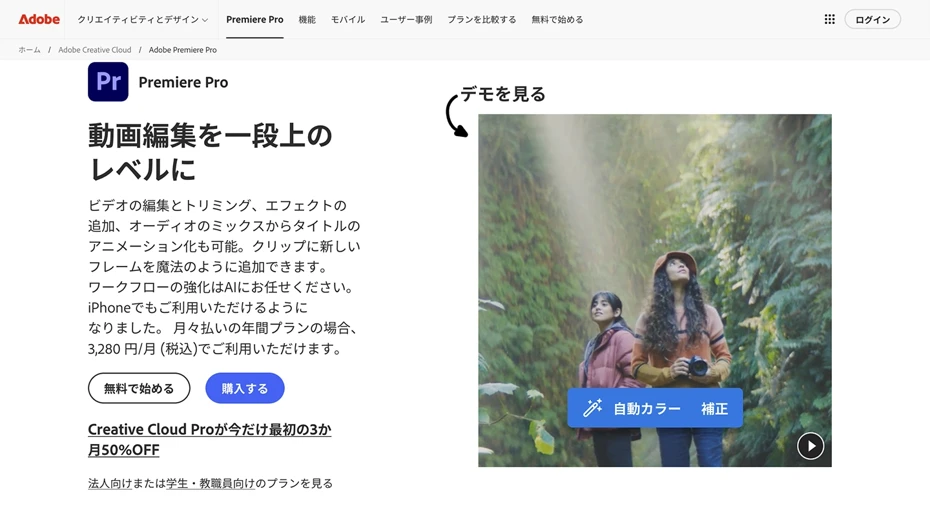
Adobe Premiere Pro är ett videoredigeringsprogram från Adobe, känt för grafikprogram som Photoshop och Illustrator.
Denna programvara används även av yrkesverksamma i sitt arbete och kännetecknas av sin mycket ortodoxa funktion .
Ett månatligt abonnemangsavtal krävs för att använda tjänsten.
- Enskild enhet: 3 280 yen per månad
- Creative Cloud Standard: 6 480 ¥ per månad
- Creative Cloud Pro: 9 080 yen per månad
Följande planer är tillgängliga (priser från och med 2025).
Ledningspersonalen på "Ondoku" använder Adobe Premiere Pro för videoredigering, och eftersom det är en vanlig betalprogramvara är den mycket funktionell och lättanvänd.
2. DaVinci Resolve: Gratis professionell videoredigeringsprogramvara
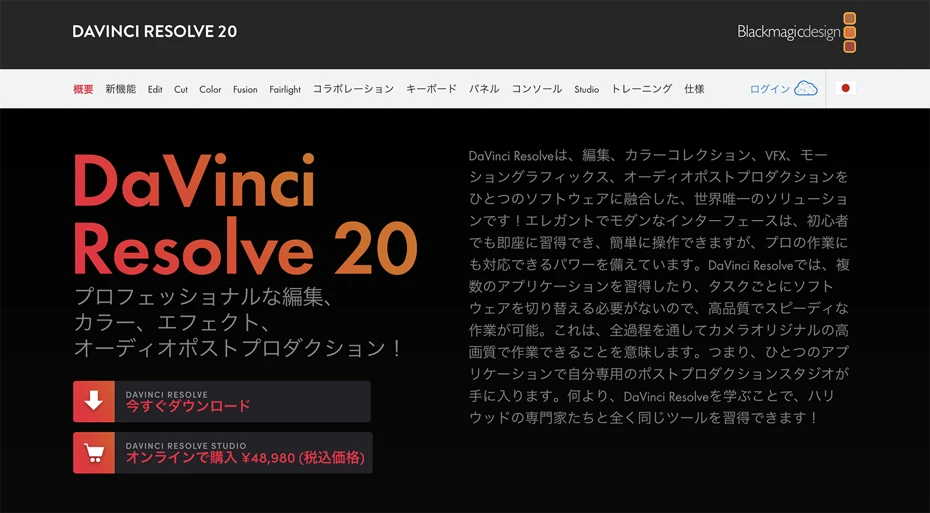
DaVinci Resolve är ett videoredigeringsprogram från Blackmagic Design, en tillverkare av professionella videokameror .
Liksom Adobe Premiere Pro är även denna programvara populär bland proffs och delar marknadsandelen lika.
En funktion hos DaVinci Resolve är att det är gratis att använda .
Även om det är gratis programvara är den utrustad med alla funktioner som krävs av proffs och möjliggör fullskalig videoredigering.
Det finns också en betalversion som låter dig använda mer avancerade AI-baserade funktioner.
Ledningspersonalen på Ondoku har använt Adobe Premiere Pro fram tills nu, men överväger också att byta till DaVinci Resolve.
3. AviUtl: Gratis videoredigeringsprogram med en aktiv användargemenskap

AviUtl är ett gratis videoredigeringsprogram skapat och släppt av en japansk mjukvaruutvecklare vid namn "KEN-kun".
Detta är gratis programvara som är populär i den japanska videoredigeringsgemenskapen, och används särskilt flitigt på Nico Nico Douga.
Det kännetecknas av det breda utbudet av uttryck som är möjligt med hjälp av olika användarskapade insticksprogram .
År 2025 blev lanseringen av AviUtl2, den första uppdateringen sedan 2019, ett hett ämne.
Denna gratisprogramvara är särskilt användbar när man skapar videor för den japanska anime- och spelentusiasten, såsom Yukkuri-videor, Zundamon-videor och spelkommentarer .
Hur spelar man in sin egen berättarröst? Förklaring av rekommenderad utrustning.
Slutligen, för de som vill spela in berättarröst med egen röst, kommer vi att ge en kort förklaring av ljudinspelningsmetoder och utrustning .
När du spelar in din egen berättarröst är rätt utrustning viktig.
När du spelar in din egen berättarröst är det viktigaste inspelningsutrustningen.
Det är möjligt att spela in med billig utrustning, men för att spela in tydligt, brusfritt berättarröstljud måste du lägga en viss summa pengar på utrustning.
Mer specifikt rekommenderar vi följande utrustning.
1. SONY ECM-PCV80U: En klassisk budgetmikrofon för nybörjare

| Drag | En klassisk billig USB-mikrofon |
| pris | Ungefär 5 000 yen |
SONY ECM-PCV80U är en klassisk prisvärd mikrofon som ansluts till en PC via USB.
Detta set innehåller kondensatormikrofonen "ECM-PCV80U" och USB-gränssnittet "UAB-80" för anslutning till en PC.
Ett enkelt mikrofonstativ ingår också, så att du kan börja spela in direkt.
Ledningen för "Ondoku" har också använt denna utrustning och har funnit att den kan spela in med ljudkvalitet som är praktiskt taget acceptabel.
Det finns dock en nackdel i att det oundvikligen introducerar små mängder brus .
Problemet med den här produkten är att när man vill uppgradera till ny utrustning måste man köpa allting nytt .
Själva mikrofonen är en "kondensatormikrofon" och formen på mikrofonuttaget är densamma som en vanlig mikrofon, men den använder en egenutvecklad standard som skiljer sig från "+48V fantommatning" som vanligtvis används med kondensatormikrofoner och är inte kompatibel.
Detta är en rekommenderad produkt för de som vill börja spela in med enkel utrustning.
2. Shure SM58: Den klassiska dynamiska mikrofonen

| Drag | En klassisk dynamisk mikrofon som används av proffs |
| pris | Cirka 15 000 yen |
Shures SM58 är en klassiker bland dynamiska mikrofoner.
Dess egenskaper inkluderar dess hållbarhet och, eftersom det är en välkänd produkt, kan den repareras och användas under lång tid .
Eftersom det är professionell utrustning kan den spela in ljud av hög kvalitet.
Ledningspersonalen på "Ondoku" blev också förvånade över hur tydligt ljudet var, utan något brus.
Det är en dynamisk mikrofon, vilket innebär att den är enklare att använda även för nybörjare än den andra typen av mikrofon, kondensatormikrofonen.
Mikrofonen kan dock inte användas ensam; du behöver också en enhet som kallas ett ljudgränssnitt för att ansluta den till din dator.
Rekommenderas om du vill ha en professionell mikrofon som håller länge.
3. YAMAHA AG03/AG03MK2: Standardljudgränssnitt

| Drag | Ett bästsäljande klassiskt ljudgränssnitt |
| pris | Cirka 20 000 yen |
YAMAHA AG03 och AG03MK2 är också klassiska ljudgränssnitt.
YAMAHA AG03 var en populär standardmodell under en tid då antalet personer som började göra videor plötsligt ökade, och det finns gott om begagnade på marknaden .
Efterföljarmodellen, YAMAHA AG03MK2 , använder en typ-C-kontakt för enklare anslutning.
En annan bra sak med denna standardmodell är att det finns en mängd information tillgänglig om hur man använder den.
4. BEHRINGER 302USB XENYX: Prisvärt ljudgränssnitt med hög prestanda

| Drag | Dolda pärlor bland ljudgränssnitt |
| pris | Ungefär 10 000 yen |
BEHRINGER 302USB XENYX är en dold pärla i form av ett ljudgränssnitt som kan köpas för halva priset jämfört med YAMAHA AG03-serien.
BEHRINGER är en tillverkare känd för sin billiga ljudutrustning, men den här modellen kan spela in med ljudkvalitet jämförbar med eller till och med bättre än YAMAHA AG03-serien.
Den har professionella funktioner, så den rekommenderas inte bara för videoproduktion utan även för de som är intresserade av musikproduktion.
5. Mikrofonarm: Viktig för bekväm inspelning av videoberättelse

| pris | Ungefär 1 000 till 2 000 yen |
Om du vill spela in videoberättelse på ett bekvämt sätt rekommenderar vi att du använder en mikrofonarm .
Mikrofonarmen låter dig placera mikrofonen i idealisk position framför munnen.
Detta är väldigt praktiskt om du vill streama såväl som att göra videor, eftersom du inte behöver placera ett mikrofonstativ framför kroppen.
Billiga produkter tillverkade i Kina kan köpas för cirka 1 000 till 2 000 yen.
Det viktigaste när du installerar en mikrofonarm är att säkra den någonstans separat från skrivbordet, till exempel på en hylla bredvid .
Om du klämmer fast den på ett skrivbord kommer den att fånga upp ljud som att placera föremål på den eller skriva på tangentbordet.
6. Popfilter: Detta är också viktigt för högkvalitativa inspelningar

| pris | Ungefär 1 000 yen |
Detta är också ett måste om du vill spela in högkvalitativ berättarröst.
Ett popfilter är en tunn tygliknande anordning som placeras framför en mikrofon.
Detta förhindrar att mikrofonen uppfattar andningsljud när du uttalar ljud som raden "pa" .
Du kan köpa billiga kinesisktillverkade produkter för cirka 1 000 yen.
Den kan också säljas som ett set med en mikrofonarm.
Vad blir det totala priset/kostnaden om jag registrerar det själv?
Så hur mycket kostar det att spela in sin egen voiceover?
Lågpriskurs: För SONY ECM-PCV80U
- SONY ECM-PCV80U-hölje: Cirka 5 000 yen
- Mikrofonarm: Cirka 2 000 yen
- Popfilter: Cirka 1 000 yen
Totalt: Cirka 8 000 yen
Fullskalig kurs: Shure SM58
- Shure SM58: Cirka 15 000 yen
- YAMAHA AG03MK2: Cirka 20 000 yen
- Mikrofonarm: Cirka 2 000 yen
- Popfilter: Cirka 1 000 yen
Totalt: Cirka 38 000 yen
*Om du använder BEHRINGER 302USB XENYX-ljudgränssnittet blir priset cirka 28 000 yen.
Som du kan se, om du köper utrustningen för att spela in högkvalitativ berättarröst själv, kommer det att kosta dig cirka 8 000 till 38 000 yen .
Naturligtvis handlar det inte bara om att skaffa utrustningen; du måste också ta dig tid att spela in berättarröstningen själv.
Däremot är "Ondoku", som låter dig skapa berättarröst med hjälp av AI, tillgängligt gratis!
Dessutom kan du snabbt generera ljudet genom att helt enkelt ange skriptet .
Om du vill skapa videoberättelse smidigt och enkelt rekommenderar vi "Ondoku".
Det är gratis att använda och kostar ingenting , så varför inte prova att skapa din egen berättarröst med Ondoku ?
Upplev ett nytt sätt att lägga till berättarröst i dina videor nu
Om du enkelt vill skapa videor för YouTube, TikTok eller Instagram rekommenderar vi att du använder en AI-läsningstjänst.
Med det kostnadsfria programmet "Ondoku" kan du omedelbart skapa en högkvalitativ och lättlyssnad berättarröst.
Varför inte prova det här nya sättet att lägga till berättarröst i videor gratis?
■ AI-talsyntesprogramvara "Ondoku"
"Ondoku" är ett online-text-till-tal-verktyg som kan användas utan initial kostnad.
- Stöder cirka 50 språk inklusive japanska, engelska, kinesiska, koreanska, spanska, franska och tyska.
- Finns både från PC och smartphone
- Lämplig för affärer, utbildning, underhållning, etc.
- Ingen installation krävs, kan användas direkt från din webbläsare
- Stöder även läsning från bilder
För att använda det, skriv bara in text eller ladda upp en fil från webbplatsen. Generera naturliga ljudfiler på några sekunder. Du kan använda talsyntes för upp till 5 000 tecken gratis, så prova det först.
Email: ondoku3.com@gmail.com
Textläsningsprogramvara Ondoku. Det är en text-till-tal-tjänst som kan användas gratis av alla utan installation. Om du registrerar dig gratis kan du få upp till 5000 tecken gratis varje månad. Registrera dig gratis nu


![[Ondoku] Lyssna på röster och ljudexempel för språk som stöds | Text-till-tal-programvara Ondoku](https://storage.googleapis.com/ondoku3/image/%E5%A4%9A%E6%A7%98%E6%80%A7_930.webp)


![[Senaste 2025] Hur du framgångsrikt marknadsför dina produkter utomlands | Öka försäljningen med YouTube-videor och AI-röst | Text-till-tal-programvara Ondoku](https://storage.googleapis.com/ondoku3/image/overseas-promotion-tmb_930.webp)

![[Senaste 2025] Hur man lägger till berättarröst i YouTube-videor! Förklaring av rekommenderade AI-appar och programvara, samt inspelningsmetoder](https://storage.googleapis.com/ondoku3/image/multilingual_ssml_tmb_140.webp)
![[Senaste 2025] Hur man lägger till berättarröst i YouTube-videor! Förklaring av rekommenderade AI-appar och programvara, samt inspelningsmetoder](https://storage.googleapis.com/ondoku3/image/ondoku3_2fa_howto_tmb01_140.webp)
![[Senaste 2025] Hur man lägger till berättarröst i YouTube-videor! Förklaring av rekommenderade AI-appar och programvara, samt inspelningsmetoder](https://storage.googleapis.com/ondoku3/image/2026_newyear_ondoku3_140.webp)
![[Senaste 2025] Hur man lägger till berättarröst i YouTube-videor! Förklaring av rekommenderade AI-appar och programvara, samt inspelningsmetoder](https://storage.googleapis.com/ondoku3/image/event_guide_voice_tmb_140.webp)
![[Senaste 2025] Hur man lägger till berättarröst i YouTube-videor! Förklaring av rekommenderade AI-appar och programvara, samt inspelningsmetoder](https://storage.googleapis.com/ondoku3/image/ssml_lang_tag_tmb_140.webp)









